前回はコチラ
毎回ですが言い訳させてください。
こちらは初心者の私が、初心者なりに役に立ったな~!と思った話をおすそわけしたいなと思ってるコーナーです。
玄人目線からすればおかしなことを言ってる場合もありますから、うのみにはしないでくださいね!🤣
それでも少しくらいは役に立つはずです!
さて、パーリンノイズって、聞いたことありますか?
上手い萌えイラストを拡大してよ~~~~く見てみてください。
なんか、ザラザラ?してるっぽく見えませんか?
それ、パーリンノイズかもしれません。
パーリンノイズとはクリップスタジオペイントの機能


クリップスタジオ、クリスタにはパーリンノイズという機能が搭載されています。
なんのためにある機能なのかわかりませんが、おそらくイラスト作成に役立つ機能のはずです。
なぜならば、クリスタはデジタルイラストを描くことに特化した製品だからです。
使い方はこれから説明しますが、これを使うだけでちょっといいかんじな仕上がりになりますから、ぜひ試してみてください。

さっそく出来上がりを見せちゃいますが、パーリンノイズありとなしでは、表面のざらつきが見えると思います。
これが画用紙っぽく見える効果がある(と私は勝手に思ってます)
デジタルイラストと本物の絵画の違いは、紙に描いてるかそうでないかですが、紙に描くと画用紙など紙質のざらつき感も含めて絵ですよね(油絵とかはともかく)
それを再現できる、気がします。
それからデジタルイラストはいくつものレイヤーを重ねてパーツごとに描いていくことが多いので、完成後はどうしてもレイヤーごとに微妙に色合いとか鮮やかさがちぐはぐになって、ギラギラした感じになりがちだと思います。
そこで最後に薄布をかぶせるように、上からパーリンノイズをかけてやると、全体が整った感じになる効果がある、気がします。
ただし誰もが使っている機能ではなく、使う人と使わないひとはもちろんいます。
それぞれの作風に合わせて使い分けてみてはどうでしょうか!
新規レイヤーを用意する

- まずレイヤー郡の一番上に新規レイヤーを作ります。
- レイヤーをオーバーレイモードにします
- グレー50%で塗りつぶします。
パーリンノイズをかける

フィルター
👇
描画
👇
パーリンノイズ
パーリンノイズはこのように選択すると、次のような設定メニューが出てきます。
設定を変える
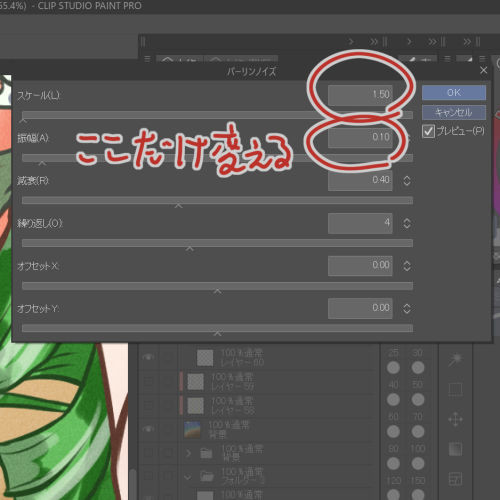
このようなメニューが出てくるので、スケールと振幅だけを変えます。
ほかのやつは変えたことがないので、どう変わるかわかりませんw
スケールは1.00~2.00くらい
振幅は0.10~0.20くらい
この間がいいカンジだと思います。
絵の解像度によって変わるので、いろいろ変えて試すと良いと思います。

【次回!】